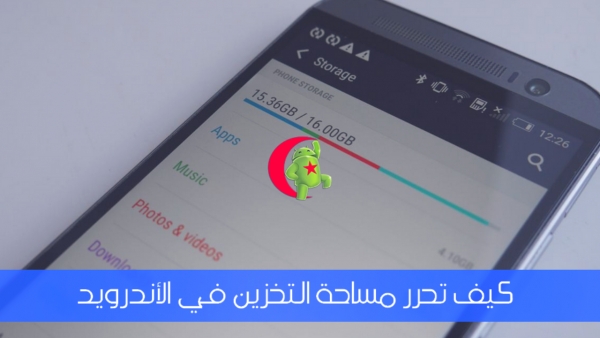الرئيسية > تقنية
كيف يمكنك تحرير سعة تخزينية في هاتف أندرويد؟
المهرة بوست - متابعات
[ الإثنين, 18 مايو, 2020 - 11:34 مساءً ]
إذا كنت تستخدم جهاز أندرويد فمن السهل التحقق من سعة التخزين المتاحة في جهازك، والبدء في إزالة التطبيقات غير الضرورية وغيرها من الملفات لتحسين أداء الجهاز.
إليك كيفية تحرير سعة تخزينية في جهاز أندرويد الخاص بك:
أولًا: كيفية التحقق من سعة التخزين المتاحة في جهاز أندرويد:
تختلف طريقة التحقق من مساحة التخزين المتاحة في أجهزة أندرويد باختلاف طراز الجهاز والشركة المُصنعة له، وهنا يمكنك الانتقال إلى الإعدادات في جهازك والبحث عن (ذاكرة التخزين) Storage.
إذا كنت تستخدم هاتف هواوي كل ما عليك فعله هو اتباع الخطوات التالية:
انتقل إلى (الإعدادات) Settings في هاتفك.
انقر على خيار (الإعدادات المتقدمة) Advanced Settings.
اضغط على خيار (الذاكرة والتخزين) Memory & Storage.
سيظهر لك على الفور مقدار سعة التخزين المستخدمة والمتاحة.
يمكنك بعد ذلك النقر على الفئات المختلفة، مثل: الصور ومقاطع الفيديو للحصول على المزيد من التفاصيل، مع ملاحظة أن كل فئة سوف تتضمن التطبيقات والملفات المختلفة، فعل سبيل المثال: سيتضمن تطبيق الصور أو الكاميرا ملفات مثل: الصور ومقاطع الفيديو الخاصة بك.
لذلك تأكد من النقر على كل فئة بشكل منفصل لمعرفة الفئات التي تستهلك سعة تخزينية في جهازك، وسيكون هذا للمعرفة فقط، حيث لا يمكنك حذف أي شيء من هنا.
استخدام ميزة (تحرير مساحة) في الهاتف:
بعض هواتف أندرويد تأتي بميزة مدمجة تُسمى (تحرير المساحة) Free up space للمساعدة في حذف التطبيقات غير المستخدمة، أو التي تُستخدم على فترات متباعدة للمساعدة في توفير السعة التخزينية، بالإضافة لخيار مسح التنزيلات، وأي صور أو مقاطع فيديو نُسخت احتياطيًا بالفعل في مكان آخر.
كما أنه من السهل أيضًا أن تقوم بعملية تحرير السعة التخزينية يدويًا، وهذا سيكون مفيدًا لتحديد التطبيقات والملفات غير المستخدمة؛ حتى لا يُحذف أي ملف عن طريق الخطأ، وللقيام بذلك عليك بحفظ نسخة من كل المحتوى الخاص بك في إحدى خدمات التخزين السحابية.
كما يمكنك اختيار الملفات المهمة من الصور وملفات الفيديو وحفظ نسخة احتياطية منها في حاسوبك، ثم القيام بحذف كل المحتوى في هاتفك مرة واحدة، ومن ثم إرجاع الملفات التي حُفظت في خدمة التخزين السحابي أو الحاسوب مرة أخرى.
مشاركة الخبر: